jTextField merupakan komponen swing yang berguna untuk menampung input data berupa text yang diketik oleh user. jTextField dapat menampung kalimat , namun tidak disarankan untuk kalimat yang sangat panjang. Langsung saja saya akan berikan kode penggunaan class JTextField, anda dapat membuat java class baru dengan nama belajarTextfieldJSC atau yang lain.
package palette;
import javax.swing.JFrame;
import javax.swing.JPanel;
import javax.swing.JTextField;
/**
*
* @author Java Developer
*/
public class belajarTextfieldJSC extends JFrame{
JPanel panel = new JPanel();
JTextField text1 = new JTextField();
JTextField text2 = new JTextField("java-sc.blogspot.com");
JTextField text3 = new JTextField("belajar swing");
public belajarTextfieldJSC(){
super ("Belajar Text Field dengan JSC");
setSize(400, 500);
setDefaultCloseOperation(EXIT_ON_CLOSE);
setVisible(true);
setContentPane(panel);
panel.setLayout(null);
setLocationRelativeTo(null);
panel.add(text1);
text1.setBounds(5, 5, 230, 30);
panel.add(text2);
text2.setBounds(5, 40, 230, 30);
panel.add(text3);
text3.setBounds(5, 75, 230, 30);
}
public static void main(String[] args) {
new belajarTextfieldJSC();
}
} |
| Gambar 1 - JTextField pada komponen Swing |
Penjelasan:
Dalam membuat textfield kita membutuhkan sebuah panel agar ukuran textfield dapat disesuaikan, ntuk panel anda dapat lihat JPanel Pada Komponen Swing di Java.
Pada baris 11, 12 dan 13 kode program untuk menggunakan class JTextfield dan membuat textfield pada program.
Pada baris 22 sampai 27 merupakan kode untuk menambah komponen textfield ke dalam panel.
Beberapa hal yang dapat kita lakukan pada textfield , silahkan perhatikan kode program dibawah ini.
package palette;
import java.awt.Color;
import java.awt.Font;
import javax.swing.BorderFactory;
import javax.swing.JFrame;
import javax.swing.JPanel;
import javax.swing.JTextField;
/**
*
* @author Java Developer
*/
public class belajarTextfieldJSC extends JFrame{
JPanel panel = new JPanel();
JTextField text1 = new JTextField();
JTextField text2 = new JTextField("java-sc.blogspot.com");
JTextField text3 = new JTextField("belajar swing");
JTextField text4 = new JTextField();
public belajarTextfieldJSC(){
super ("Belajar Text Field dengan JSC");
setSize(400, 300);
setDefaultCloseOperation(EXIT_ON_CLOSE);
setVisible(true);
setContentPane(panel);
panel.setLayout(null);
setLocationRelativeTo(null);
panel.add(text1);
text1.setBounds(5, 5, 230, 30);
text1.setFont(new Font("Courier New", Font.BOLD, 15));
text1.setForeground(Color.white);
text1.setBackground(Color.red);
panel.add(text2);
text2.setBounds(5, 40, 230, 30);
text2.setEnabled(false);
panel.add(text3);
text3.setBounds(5, 75, 230, 30);
text3.setHorizontalAlignment(JTextField.RIGHT);
panel.add(text4);
text4.setBounds(5, 110, 230, 30);
text4.setSelectionColor(Color.green);
text4.setBorder( BorderFactory.createLineBorder(Color.decode("#f76773"), 7 , true));
}
public static void main(String[] args) {
new belajarTextfieldJSC();
}
}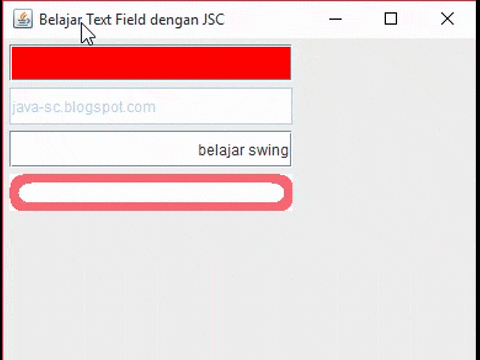 |
| Gambar 2 - JTextField pada komponen Swing |
Penjelasan :
Pada baris 28 , 29 dan 30 merupakan penggunaan font , background dan frontcolor pada textfield.
Pada baris 33 merupakan kode program agar textfiled tidak dapat di edit.
Pada baris 36 merupakan kode program tata letak dari text di text field , dapat kita ganti menjadi left (adalah default) , center , right , landing, trailling.
Pada baris 39 merupakan kode program untuk merubaha warna ketika text diseleksi,
Pada baris 40 adalah mengganti border pada textfiled, sama halnya seperti pada panel.
Sekian penjelasan mengenai jTextField Pada Komponen Swing di Java , dan semoga ilmu ini dapat bermanfaat bagi kita semua. Saya harapkan teman-teman dapat mengeksplor dan menshare apa yang di miliki mengenai artikel terkait.


0 Komentar
Keep Learning and Keep Sharing